DBeaver ドライバーのダウンロードに失敗しました: 4 つの修正方法
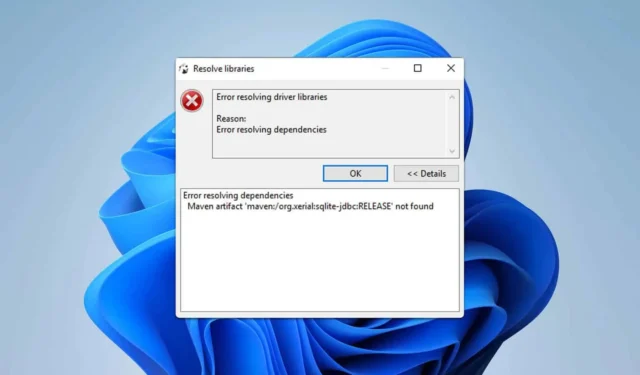
DBeaver ドライバーのダウンロード失敗エラーに遭遇すると、特にデータベースに緊急に接続する必要がある場合、非常にイライラすることがあります。幸いなことに、この問題に対処して軌道に戻る方法はいくつかあります。ここでは、このエラーを解決するのに役立つ、実証済みの解決策をいくつか紹介します。
DBeaver ドライバーのダウンロードに失敗した場合はどうすればよいですか?
始める前に、ファイアウォールがデータベースと DBeaver へのアクセスをブロックしていないことを確認してください。
1. DBeaverを更新する
- DBeaver アプリケーションを起動します。
- 歯車アイコンをクリックするか、メニューバーの [ヘルプ] に移動して [更新プログラムの確認]を選択します。
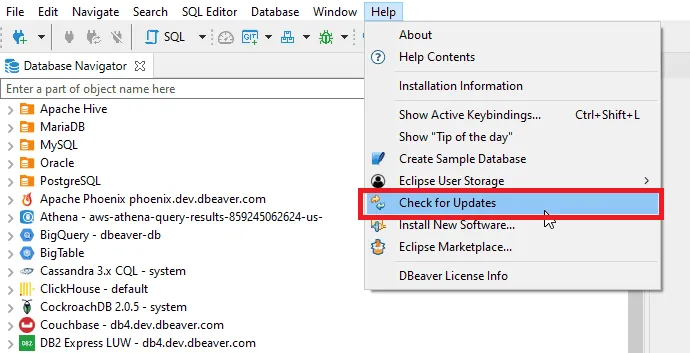
- 利用可能なアップデートがある場合は、指示に従ってダウンロードしてインストールしてください。
- 更新が有効になっていることを確認するには、DBeaver を閉じて再度開きます。
2. ドライバーファイルを手動で追加する
- データベース ベンダーの公式サイトにアクセスし、必要な JDBC ドライバーをダウンロードします。
- DBeaver を開き、データベース >ドライバー マネージャーに移動します。
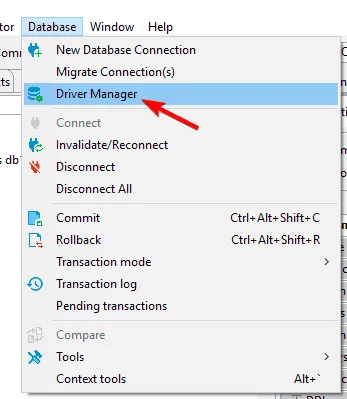
- 新しいドライバー構成を作成するには、[新規]をクリックします。
- 必須フィールドに入力してください:
- ドライバー名: 名前を付けます。
- ドライバー タイプ: JDBC ドライバーを選択します。
- クラス名: ドライバーのドキュメントからクラス名を取得します。
- Jar ファイルの追加: 「ファイルの追加」をクリックし、ダウンロードした .jar ファイルが保存されている場所に移動します。
- [OK]をクリックします。
一部のユーザーは、 DBeaver GitHubにアクセスし、必要な jar ファイルを手動でダウンロードし、前述のように追加することを提案しています。
3. プロキシ設定を構成する
- DBeaver で、[ウィンドウ] > [設定]に移動します。
- [一般] > [ネットワーク接続] に移動します。
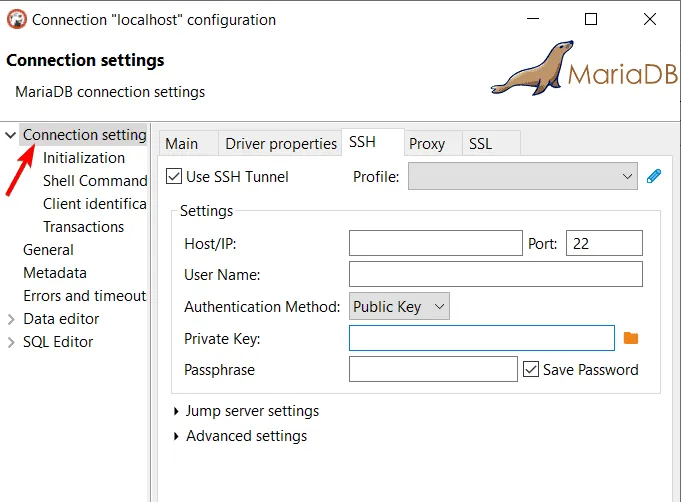
- プロキシを使用している場合は、IT 部門から提供されたプロキシ設定を入力します。
- 変更を適用し、DBeaver を再起動します。
4. 証明書を更新する
- Linux または macOS では、ターミナルを開きます。Windows では、コマンド プロンプトまたは PowerShell を開きます。
- コマンドを実行するか
update-ca-certificates(Linux の場合)、次のコマンドで Java トラストストアを更新します。keytool -import -alias oracleDriversCert -keystore $JAVA_HOME/lib/security/cacerts -file oracleDriversCert.cer - ファイルが存在することを確認してください
$JAVA_HOME/lib/security/cacerts。 - Linuxでは、以下の場所にあるかもしれません。
/usr/lib/jvm/java-1.17.0-openjdk-amd64/lib/security/cacerts
これらの解決策に従うことで、DBeaver でのドライバー ダウンロードの問題を解決し、データベースへのシームレスな接続を確保できます。問題が解決しない場合は、別のデータベース ツールを使用してみてください。
データベースを操作するときに接続エラーが発生することはよくあります。データベース接続の確立エラーが発生した場合の対処方法については、優れた記事があります。



コメントを残す